Giống như hầu hết các dòng điện thoại thông minh khác, thiết bị Samsung Galaxy của bạn có thể bắt đầu hoạt động chậm dần theo thời gian. Tuy nhiên, nếu không được chăm sóc đúng cách, quá trình suy giảm hiệu suất này có thể diễn ra nhanh hơn bạn mong đợi. Tin tốt là chỉ với một vài thói quen bảo dưỡng đơn giản, bạn hoàn toàn có thể giúp chiếc điện thoại Samsung của mình hoạt động trơn tru trong nhiều năm tới, giữ vững vị thế là một thiết bị công nghệ đáng tin cậy.
Gỡ Bỏ Ứng Dụng và Trò Chơi Không Dùng Đến
Khi sử dụng điện thoại Samsung trong thời gian dài, việc tích lũy một danh sách dài các ứng dụng và trò chơi là điều dễ dàng – nhiều trong số đó bạn thậm chí không mở trong nhiều tháng. Nhưng những ứng dụng không dùng đến này không chỉ nằm đó vô hại. Chúng chiếm dung lượng lưu trữ, làm chậm thiết bị và thậm chí có thể gửi thông báo ngẫu nhiên cho bạn. Do đó, việc dọn dẹp chúng là một ý tưởng tuyệt vời để tối ưu hóa hiệu suất điện thoại Samsung Galaxy.
May mắn thay, bạn không cần phải lục tìm khắp điện thoại để tìm các ứng dụng và trò chơi mà bạn ít sử dụng. Cửa hàng Play Store cung cấp một cách đơn giản hơn để xác định và gỡ bỏ chúng. Dưới đây là các bước bạn cần thực hiện:
- Mở ứng dụng Google Play Store trên điện thoại Samsung của bạn.
- Chạm vào biểu tượng hồ sơ của bạn ở góc trên bên phải và chọn Quản lý ứng dụng và thiết bị.
- Chuyển sang tab Quản lý.
- Chạm vào tùy chọn bộ lọc và chọn Ít dùng nhất.
- Cuộn qua danh sách và sử dụng các hộp kiểm để chọn các ứng dụng bạn muốn xóa.
- Chạm vào biểu tượng thùng rác ở góc trên bên phải và chọn Gỡ cài đặt.
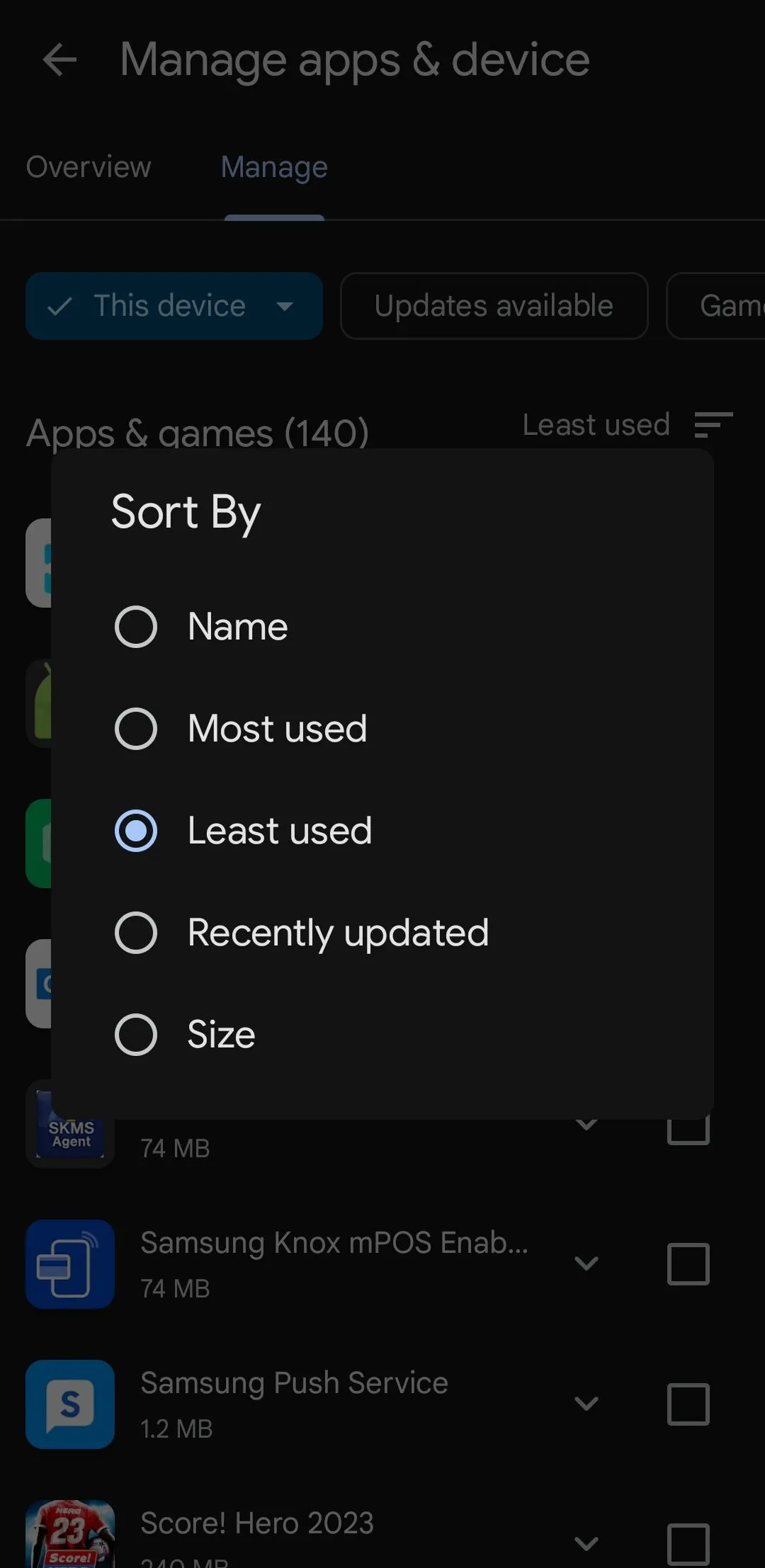 Sắp xếp và quản lý ứng dụng trên Google Play Store để gỡ bỏ
Sắp xếp và quản lý ứng dụng trên Google Play Store để gỡ bỏ
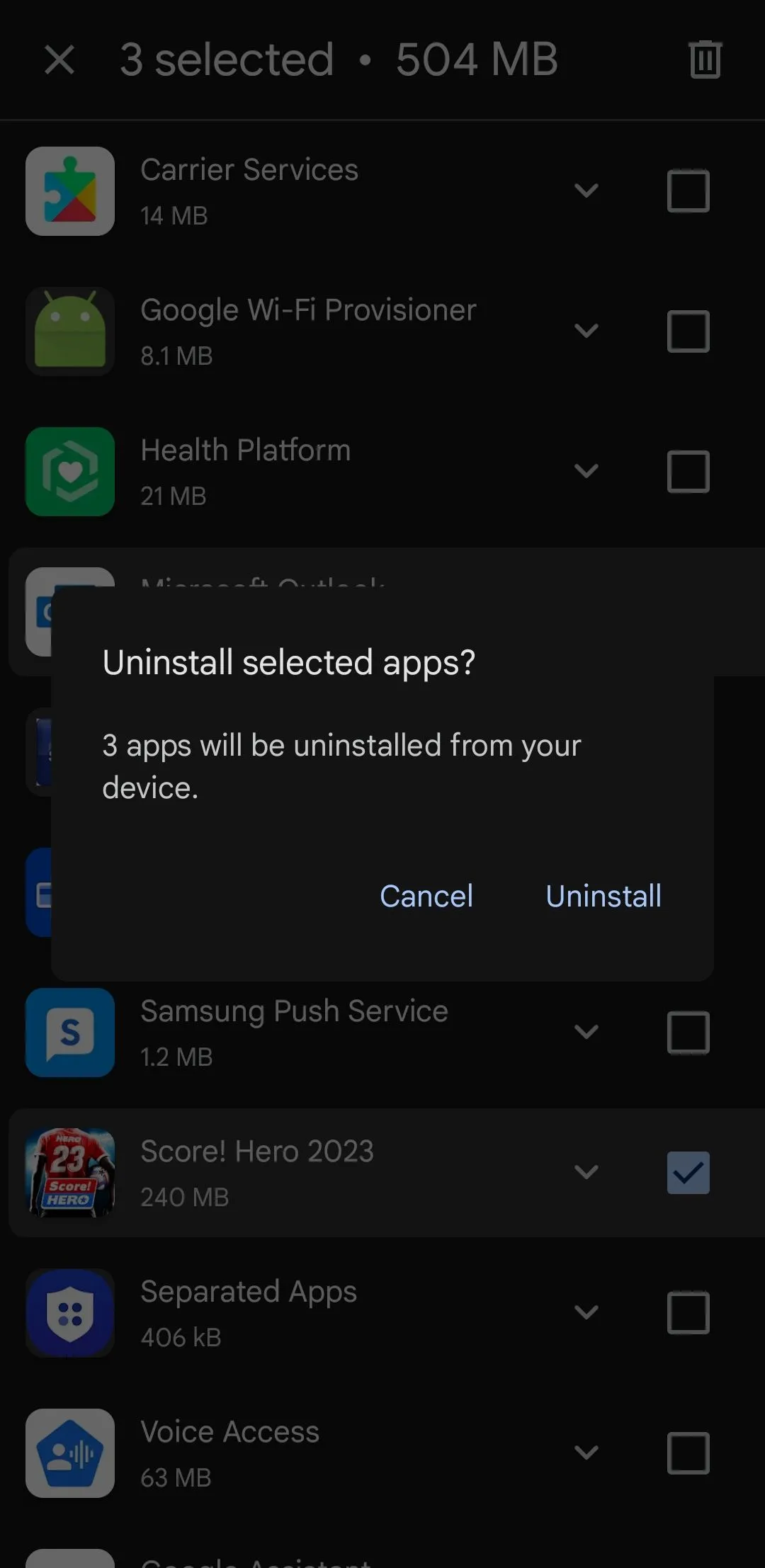 Xác nhận gỡ cài đặt ứng dụng từ Play Store trên điện thoại Samsung
Xác nhận gỡ cài đặt ứng dụng từ Play Store trên điện thoại Samsung
Nếu bạn không muốn gỡ cài đặt ứng dụng theo cách thủ công, bạn có thể bật tính năng tự động lưu trữ (auto-archive) trên điện thoại Samsung của mình. Tính năng này sẽ tự động lưu trữ các ứng dụng không sử dụng để giải phóng dung lượng lưu trữ, nhưng chúng vẫn sẽ xuất hiện trong ngăn kéo ứng dụng của bạn và có thể được khôi phục bất cứ khi nào bạn cần.
Thường Xuyên Kiểm Tra Quyền Ứng Dụng (Permissions)
Ngay cả khi bạn đã kiểm tra quyền ứng dụng trước khi cài đặt, việc xem xét chúng thường xuyên vẫn là một ý tưởng hay. Theo thời gian, một số ứng dụng có thể âm thầm cập nhật hoặc yêu cầu quyền truy cập mới mà bạn không nhận thấy. Điều đó có thể bao gồm các quyền nhạy cảm như vị trí, danh bạ, nhật ký cuộc gọi, tin nhắn văn bản hoặc micro của bạn, ảnh hưởng đến quyền riêng tư và hiệu suất điện thoại Samsung.
Để kiểm soát việc này, hãy vào Cài đặt > Bảo mật và quyền riêng tư > Quyền đã sử dụng trong 24 giờ qua. Tại đây, bạn sẽ thấy một bản tóm tắt rõ ràng về những ứng dụng nào đã truy cập các tính năng quan trọng gần đây.
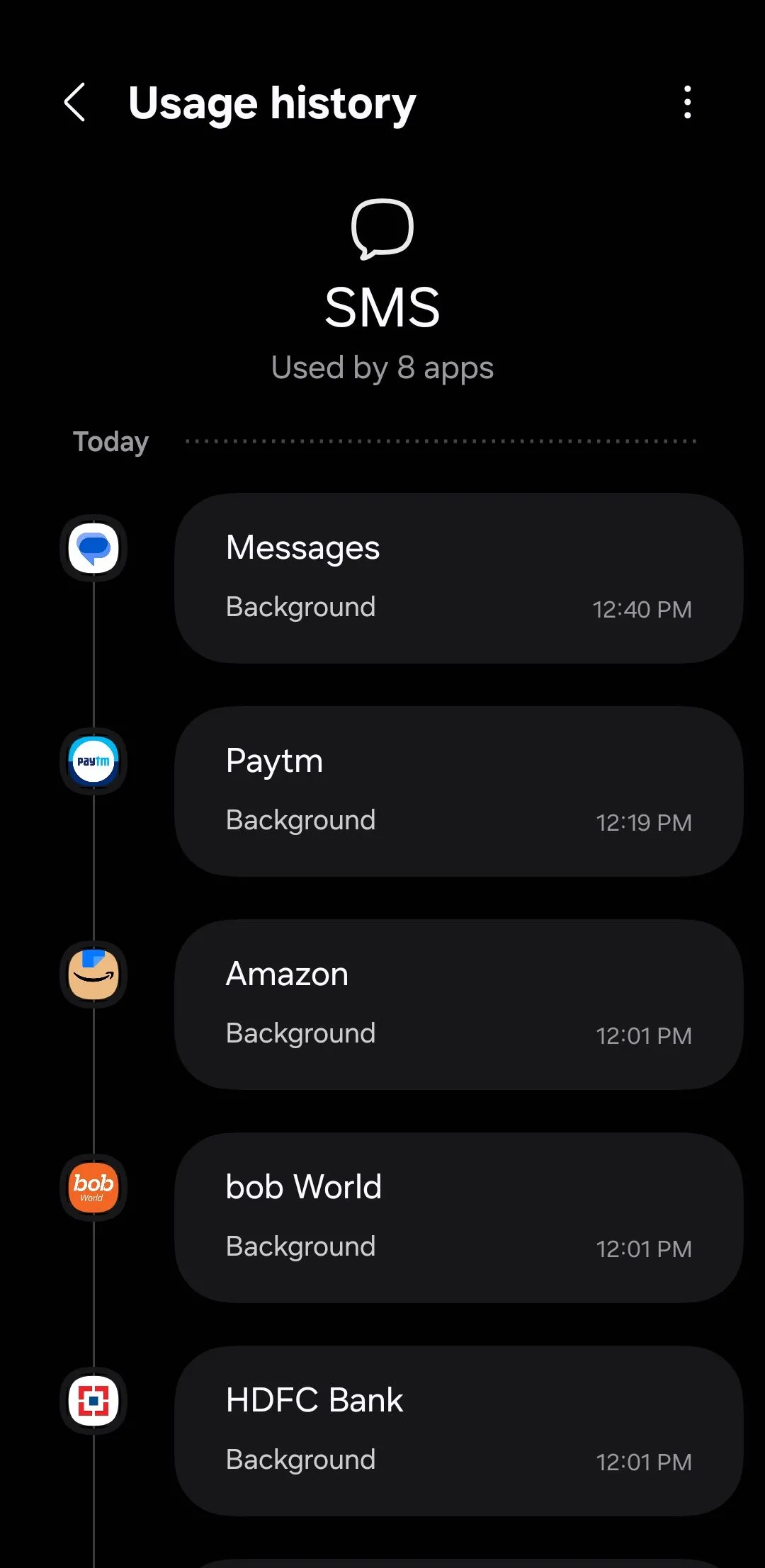 Menu hiển thị quyền sử dụng SMS gần đây trên điện thoại Samsung Galaxy
Menu hiển thị quyền sử dụng SMS gần đây trên điện thoại Samsung Galaxy
Bạn có thể xem xét từng quyền riêng lẻ để biết ứng dụng nào đã sử dụng nó và khi nào. Nếu có điều gì đó không ổn – ví dụ như một ứng dụng đèn pin đơn giản lại yêu cầu truy cập nhật ký cuộc gọi của bạn – bạn có thể từ chối quyền đó hoặc gỡ bỏ hoàn toàn ứng dụng.
Việc kiểm tra nhanh chóng như thế này có thể giúp giữ an toàn cho dữ liệu cá nhân của bạn và thậm chí tăng hiệu suất điện thoại Samsung bằng cách giảm bớt các hoạt động nền tốn pin và làm chậm máy.
Định Kỳ Xóa Bộ Nhớ Đệm (Cache) Ứng Dụng
Các ứng dụng bạn sử dụng hàng ngày lưu trữ nhiều tệp tạm thời, được gọi là bộ nhớ đệm (cache), để chạy mượt mà hơn. Mặc dù điều này có thể giúp tăng tốc trong thời gian ngắn, nhưng quá nhiều dữ liệu cache có thể tích tụ theo thời gian và bắt đầu ảnh hưởng đến điện thoại Samsung của bạn.
Đôi khi, điều này cũng có thể khiến ứng dụng của bạn bị giật, hiển thị lỗi hoặc thậm chí gặp sự cố đột ngột. Để tránh điều này, bạn nên tạo thói quen xóa bộ nhớ đệm ứng dụng thường xuyên. May mắn thay, One UI của Samsung cung cấp một cách dễ dàng để xóa tất cả bộ nhớ đệm ứng dụng cùng một lúc. Dưới đây là cách thực hiện:
- Mở ứng dụng Cài đặt trên điện thoại của bạn.
- Đi tới Chăm sóc thiết bị > Bộ nhớ đệm ứng dụng.
- Chọn các ứng dụng bạn muốn xóa bộ nhớ đệm.
- Chạm vào Xóa bộ nhớ đệm, sau đó xác nhận bằng cách chạm lại vào Xóa.
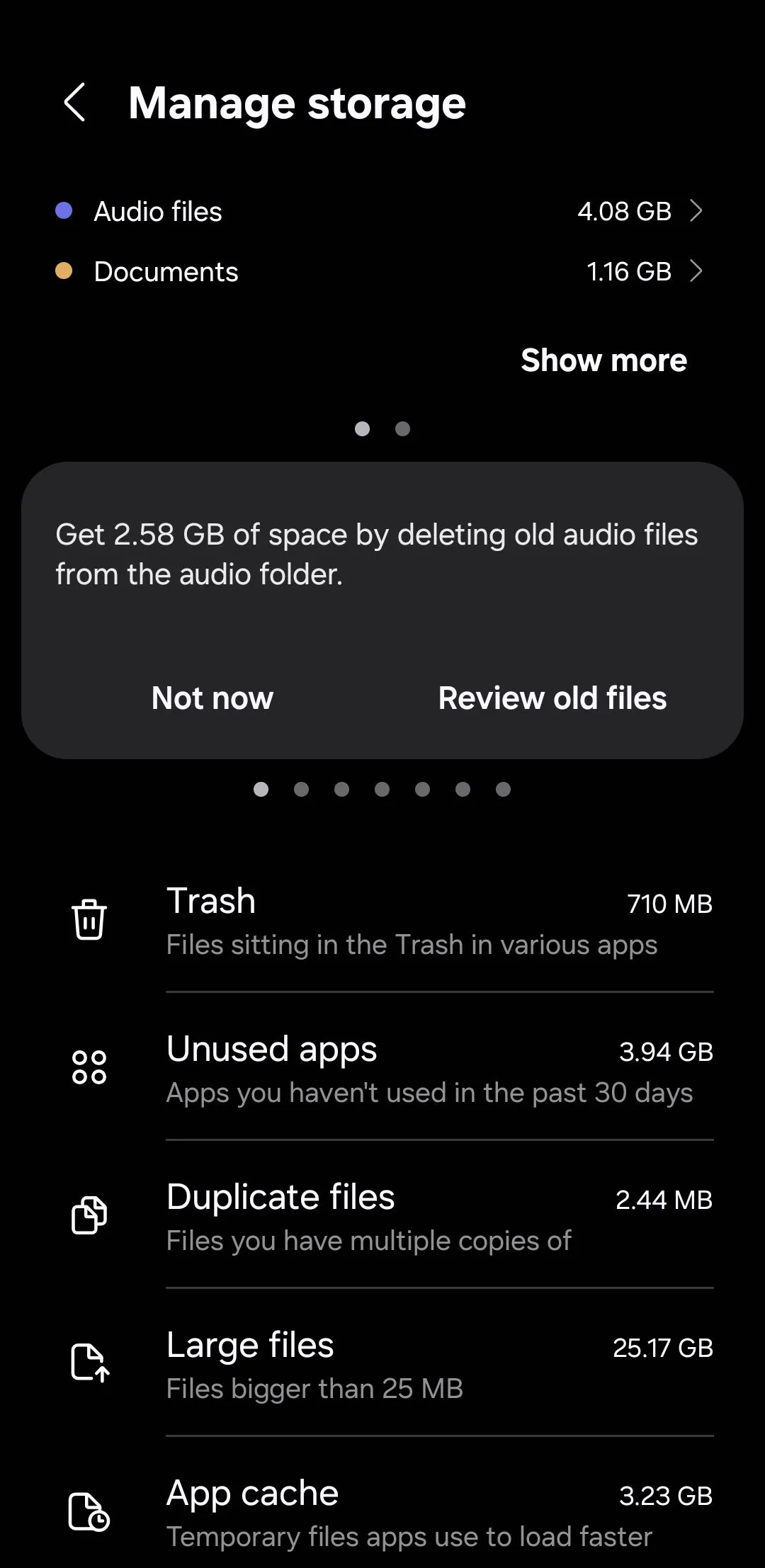 Giao diện quản lý bộ nhớ trên điện thoại Samsung cho phép xóa cache ứng dụng
Giao diện quản lý bộ nhớ trên điện thoại Samsung cho phép xóa cache ứng dụng
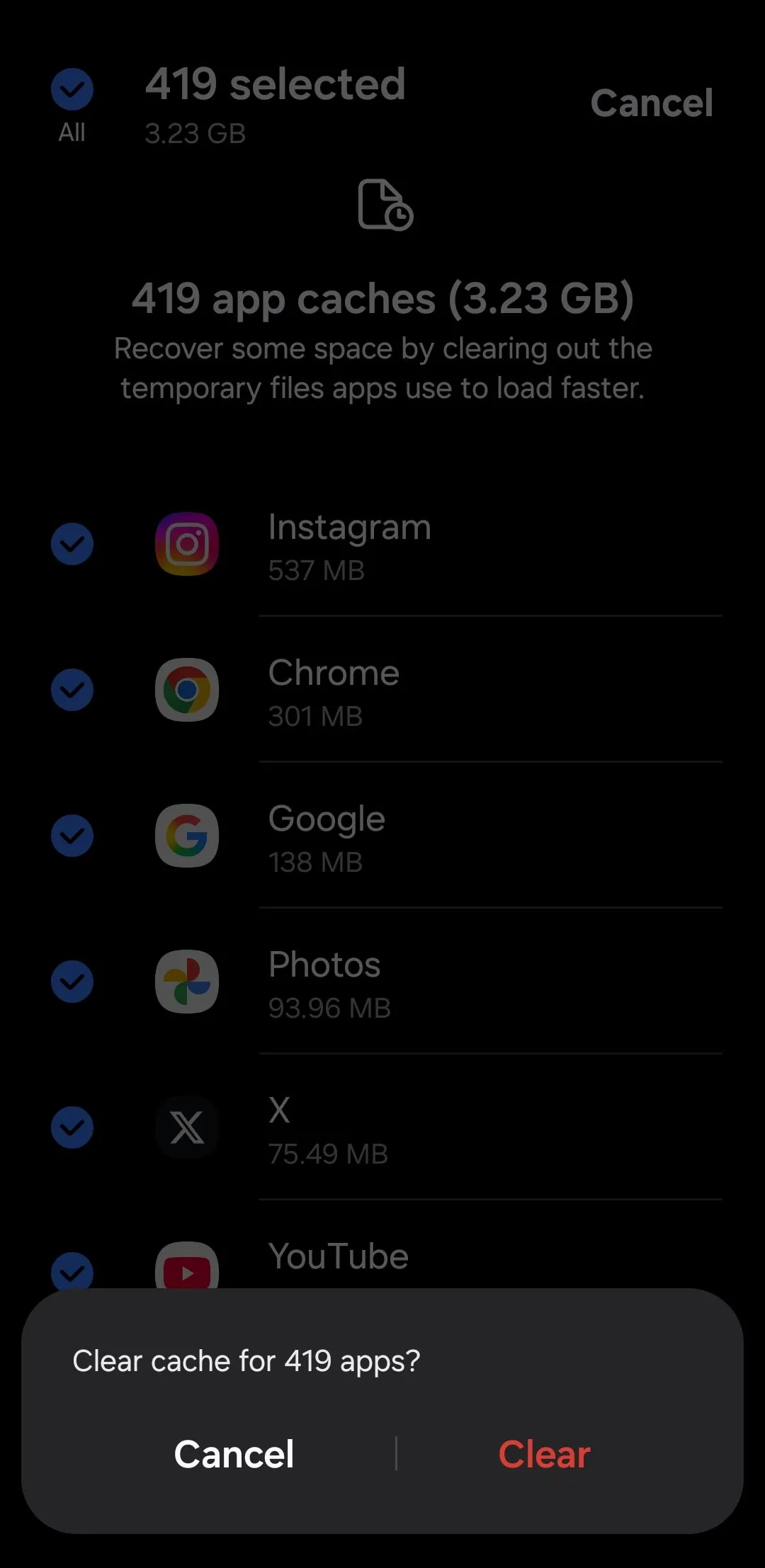 Hướng dẫn xóa bộ nhớ đệm ứng dụng trên điện thoại Samsung One UI
Hướng dẫn xóa bộ nhớ đệm ứng dụng trên điện thoại Samsung One UI
Nếu bạn không thấy tùy chọn xóa bộ nhớ đệm trong menu Chăm sóc thiết bị, điều đó có nghĩa là không có đủ dữ liệu bộ nhớ đệm để xóa. Trong trường hợp đó, bạn có thể kiểm tra lại sau vài ngày.
Không Bỏ Qua Các Bản Cập Nhật Ứng Dụng và Hệ Điều Hành
Một trong những cách tốt nhất để giữ cho bất kỳ điện thoại thông minh nào hoạt động như mới là giữ cho nó được cập nhật. Mỗi bản cập nhật phần mềm thường mang đến các tính năng mới, bản vá bảo mật, sửa lỗi và cải thiện hiệu suất. Bằng cách cập nhật thường xuyên, bạn không chỉ nhận được các tính năng mới nhất mà còn giúp điện thoại Samsung của mình hoạt động trơn tru hơn theo thời gian.
Bạn thường sẽ nhận được thông báo khi có bản cập nhật mới. Nếu không, bạn có thể kiểm tra thủ công bằng cách vào Cài đặt > Cập nhật phần mềm. Ngoài ra, đừng quên thực hiện một vài kiểm tra và điều chỉnh cần thiết sau khi cập nhật điện thoại Android của bạn để đảm bảo tối ưu hóa hiệu suất.
Điều tương tự cũng áp dụng cho các bản cập nhật ứng dụng. Khi các ứng dụng không được cập nhật, chúng có thể chậm lại, gặp sự cố thường xuyên hơn hoặc thậm chí gây rủi ro bảo mật cho điện thoại của bạn. Bỏ qua các bản cập nhật có thể khiến điện thoại của bạn cảm thấy lỗi thời và ì ạch, ngay cả khi phần cứng vẫn còn tốt.
Vì các bản cập nhật ứng dụng thường xuyên hơn các bản cập nhật hệ thống, nên việc tự động hóa chúng là một ý tưởng hay. Dưới đây là cách thực hiện:
- Mở Play Store trên điện thoại Samsung và chạm vào biểu tượng hồ sơ ở góc trên bên phải.
- Chọn Cài đặt từ danh sách.
- Chạm vào Tùy chọn mạng để mở rộng.
- Chạm vào Tự động cập nhật ứng dụng và chọn Chỉ cập nhật qua Wi-Fi.
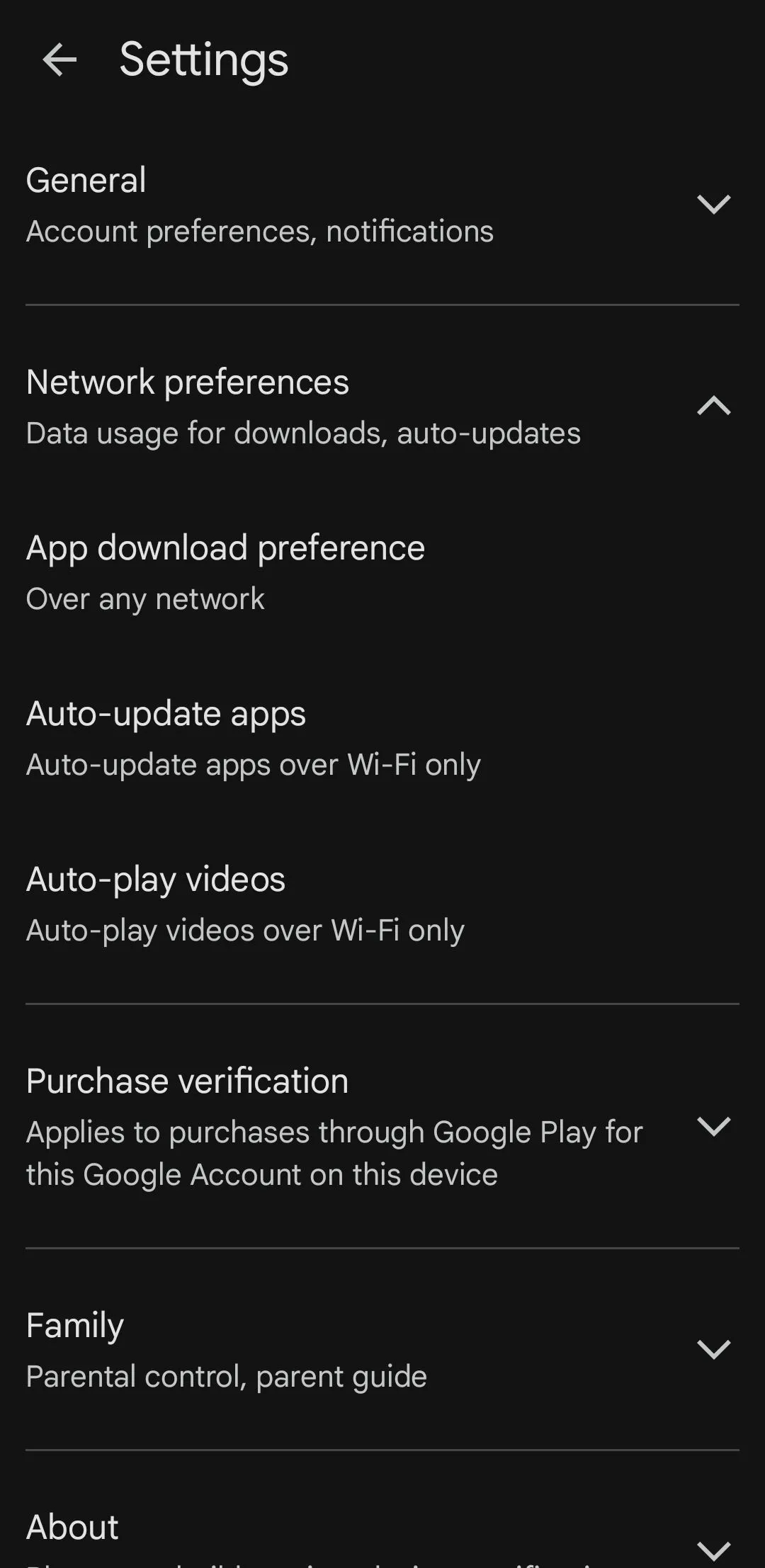 Cài đặt Google Play Store trên điện thoại Samsung để quản lý cập nhật ứng dụng
Cài đặt Google Play Store trên điện thoại Samsung để quản lý cập nhật ứng dụng
Theo Dõi Tình Trạng và Hiệu Suất Pin
Nếu có một bộ phận trên điện thoại Samsung của bạn dễ bị hao mòn nhất theo thời gian, đó chính là pin. Pin Lithium-ion dần mất dung lượng sau mỗi lần sạc, và sau vài năm, điều đó có thể đồng nghĩa với thời lượng pin ngắn hơn đáng kể.
Ngay cả khi bạn áp dụng những mẹo tiết kiệm pin tốt nhất, điện thoại Samsung của bạn cũng không thể hoạt động mãi mãi. Tin tốt là khá dễ dàng để biết khi nào đã đến lúc thay pin.
- Tải xuống và cài đặt ứng dụng Samsung Members từ Play Store hoặc Galaxy Store.
- Chuyển sang tab Hỗ trợ.
- Chạm vào Chẩn đoán điện thoại và chọn Trạng thái pin từ menu tiếp theo để chạy chẩn đoán.
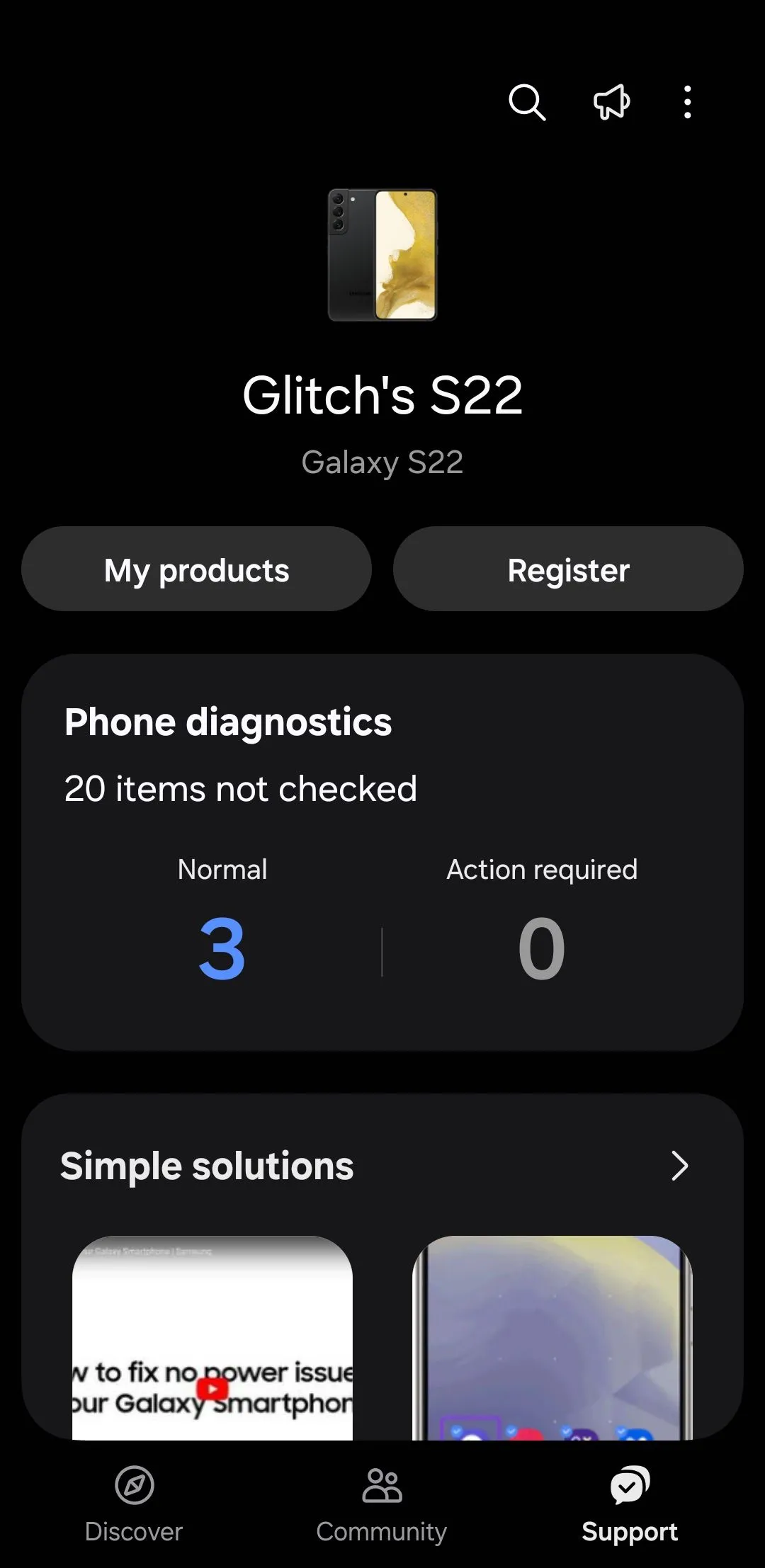 Tab Hỗ trợ trong ứng dụng Samsung Members để chẩn đoán thiết bị
Tab Hỗ trợ trong ứng dụng Samsung Members để chẩn đoán thiết bị
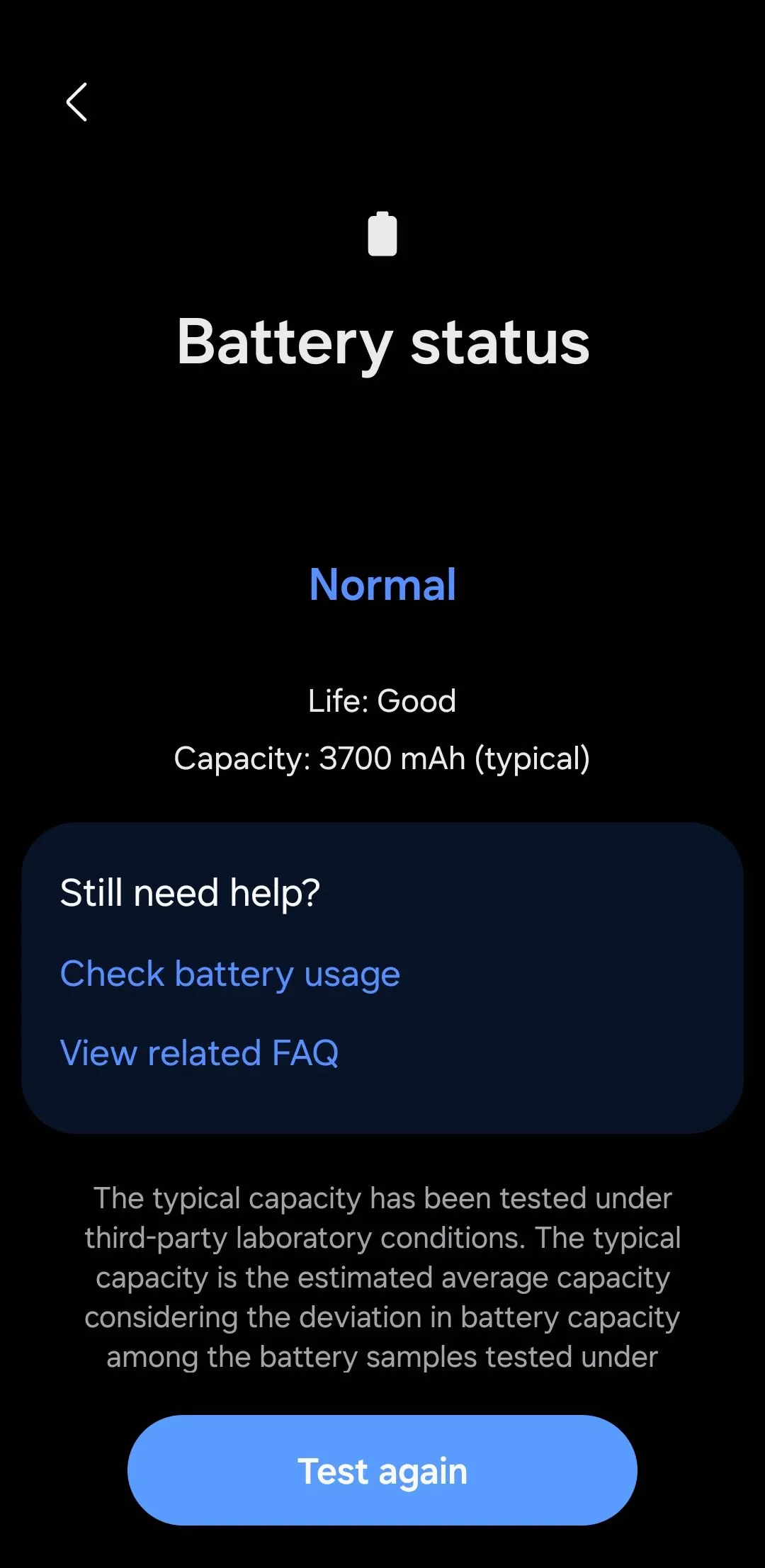 Ứng dụng Samsung Members hiển thị trạng thái pin trên điện thoại Galaxy
Ứng dụng Samsung Members hiển thị trạng thái pin trên điện thoại Galaxy
Ứng dụng sẽ hiển thị liệu pin của bạn đang ở tình trạng “Tốt”, “Bình thường” hay “Yếu”. Nếu hiển thị “Tốt”, bạn có thể yên tâm sử dụng. Nhưng nếu bạn thấy cảnh báo như “Yếu” hoặc “Kém”, đó là dấu hiệu bạn nên nghĩ đến việc thay pin. Sau khi thay, điện thoại Samsung của bạn sẽ hoạt động như trước, với thời lượng pin được cải thiện đáng kể.
Trong ứng dụng Samsung Members, bạn cũng có thể sử dụng menu Chẩn đoán điện thoại để đảm bảo các bộ phận phần cứng khác của điện thoại hoạt động bình thường. Bạn có thể kiểm tra mọi thứ từ màn hình cảm ứng và micro cho đến các nút vật lý và cảm biến. Thực hiện điều này sẽ giúp bạn phát hiện bất kỳ vấn đề phần cứng tiềm ẩn nào trước khi chúng trở thành vấn đề lớn hơn, góp phần kéo dài tuổi thọ điện thoại Samsung.
Giữ Thiết Bị Luôn Sạch Sẽ
Giữ điện thoại Samsung của bạn sạch sẽ có vẻ không phải là một vấn đề lớn, nhưng nó quan trọng hơn bạn nghĩ. Bụi, bẩn và cặn bẩn có thể dần tích tụ trong cổng sạc, lưới loa và xung quanh các nút bấm, dẫn đến các vấn đề như âm thanh bị rè hoặc sạc chập chờn. Ngay cả hiệu suất camera của bạn cũng có thể bị ảnh hưởng nếu ống kính bị nhòe hoặc bẩn. Điều này có thể khiến những bức ảnh từ thiết bị flagship của bạn trông khá tầm thường.
Bạn có thể tránh hầu hết các vấn đề này chỉ bằng cách tạo thói quen nhẹ nhàng vệ sinh điện thoại mỗi tuần một lần. Tất cả những gì bạn cần là một chiếc khăn sợi nhỏ mềm để lau màn hình và thân máy. Đối với những vết bẩn cứng đầu hơn, hãy làm ẩm khăn một chút với nước.
Nếu bạn sử dụng miếng dán màn hình, hãy cân nhắc thay thế nó vài tháng một lần vì các vết trầy xước và vết bẩn có thể làm màn hình của bạn trông xỉn màu. Cuối cùng, đừng quên ốp lưng. Thỉnh thoảng thay ốp lưng có thể mang lại vẻ ngoài mới mẻ cho điện thoại của bạn.
Khi bạn đã bỏ ra một khoản tiền kha khá cho chiếc điện thoại Samsung của mình, điều cuối cùng bạn muốn là cảm thấy cần một chiếc điện thoại mới sau vài năm. Với một chút chăm sóc đơn giản và vài thói quen thông minh, thiết bị của bạn có thể duy trì tốc độ, khả năng phản hồi và độ tin cậy lâu hơn rất nhiều so với thời điểm hầu hết mọi người nghĩ đến việc nâng cấp.